یکی از کارهایی که شاید هر روز در ویندوز انجام میدهیم، نامگذاری مجدد یا Rename کردن فایلها و فولدرهاست. معمولاً نامگذاری با کلیک کردن روی یک فایل و پس از کمی مکث، کلیک کردن مجدداً و سپس وارد کردن نام دلخواه انجام میشود اما روشهای سریعتری برای Rename کردن یک یا تعدادی فایل در ویندوز وجود دارد.
برخی کاربران نیاز به تغییر نام حرفهایتری دارند و به همین جهت از نرمافزارهای نامگذاری تخصصی استفاده میکنند تا به عنوان مثال تاریخ ایجاد فایل یا حتی تاریخی که عکاسی صورت گرفته، در نام فایل قرار گیرد.
در ادامه به نحوه تغییر نام یک فایل و گروهی از فایلها در ویندوز میپردازیم. با ما باشید.
تغییر نام یک یا چند فایل در ویندوز با شورتکاتهای کیبورد
اگر فایلهایی در یک فولدر موجود باشد و بخواهید برای تکتک آنها نام جدیدی تنظیم کنید، سریعترین روش این است:
ابتدا اولین فایلی که میخواهید Rename کنید را انتخاب کنید.
کلید F2 کیبورد را فشار دهید تا حالت ویرایش نام فایل فعال شود.
نام دلخواه خود را وارد کنید.
کلید Tab کیبورد را فشار دهید تا پرش به فایل بعدی و فعال کردن حالت Rename آن سریعاً و در یک مرحله انجام شود.
هر یک از فایلهای بعدی را با فشار دادن کلید Tab کیبورد و تایپ کردن نام جدید، Rename کنید.
نحوه نامگذاری سریع فایلها در ویندوز
اگر بخواهید نام تعدادی فایل و یا فولدر را مشابه هم انتخاب کنید و تنها یک عدد در انتهای نامها اضافه شود، روش کار بدین صورت است:
ابتدا فایل اکسپلورر ویندوز را باز کنید و فولدر موردنظر خود را باز کنید.
فایلهایی که میخواهید Rename کنید را با نگه داشتن Ctrl و کلیک کردن، انتخاب کنید.
با کلید میانبر Ctrl + A میتوان تمام فایلهای موجود در یک فولدر را انتخاب کرد و با نگه داشتن Shift و کلیک روی دو فایل، میتوان فایلهای مابین را انتخاب کرد.
کلید F2 کیبورد را فشار دهید و یا روی یکی از فایلها راستکلیک کرده و گزینهی Rename را انتخاب کنید.
نام جدید را وارد کنید و کلید Enter را فشار دهید.
به این ترتیب نامی که مشخص کردهاید به همراه عددی در پرانتز برای فایلها استفاده میشود.
توجه کنید که در این روش، نام فایلهایی که پسوند مشابه دارند، با شروع از عدد ۱ تنظیم میشود. مثل نمونهی زیر:
سوالات و پاسخها در مورد Rename کرد فایلها و فولدرها در ویندوز
آیا میتوان در ویندوز ۷ هم با همین روش چندین فایل را Rename کرد؟
بله. این روش به ویندوز ۱۰ محدود نمیشود و در ویندوزهای قدیمیتر هم کاربرد دارد.
اگر حین تغییر دادن نام فایلها اشتباه تایپی داشته باشیم، آیا باید نامها را یکییکی تصحیح کرد؟
خیر. با انتخاب دستهای از فایلها و فشار دادن کلید F2 میتوانید رینیم کردن را تکرار کنید. به علاوه میتوانید از Ctrl + Z برای برگرداندن نامهای قبلی استفاده کنید.
آیا میتوان از روشهای ذکر شده برای تغییر دادن نام فولدرها استفاده کرد؟
بله. رینیم کردن فایلها و فولدرها در ویندوز مشابه است.
makeuseofسیارهی آیتی

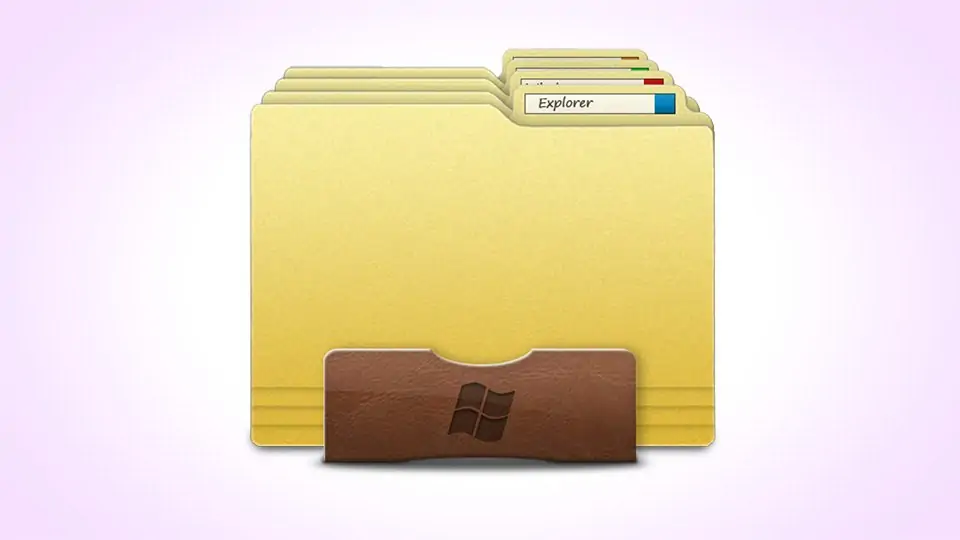
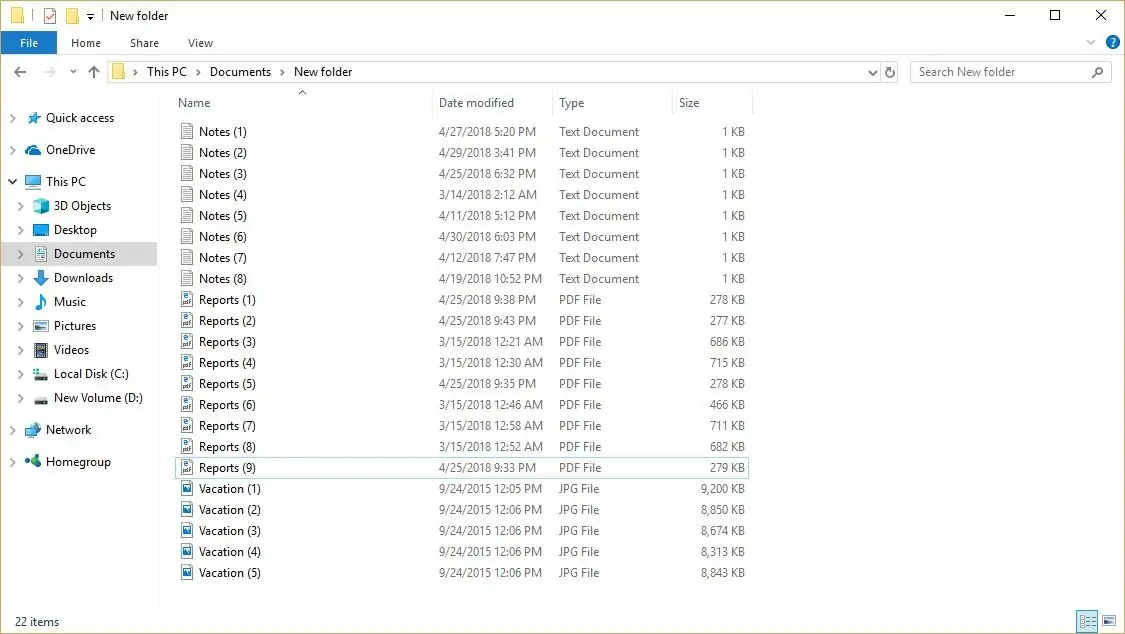
خععلی مفید بود دمتون گرم
مطلب خوبی بود کارم راه افتاد موفق باشید.
خیلی ممنون واقعن کاربردی بود
دمتون گرم واقعا❤️